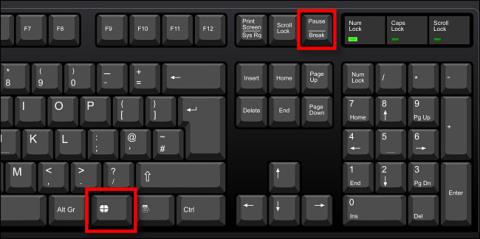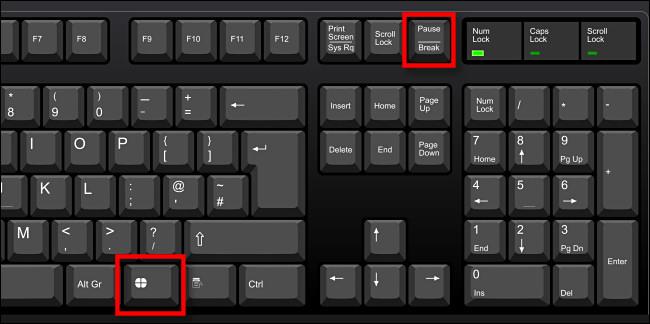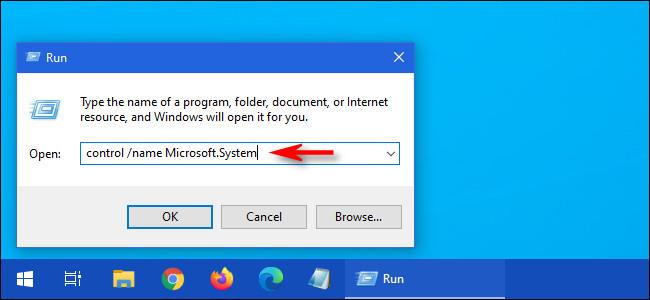Ab dem Windows-Update vom 10. Oktober 2020 hat Microsoft das Systemfenster aus der Systemsteuerung entfernt . Diese Informationen verschwinden jedoch nicht für immer. Es befindet sich derzeit in den Einstellungen ( Seite „Info“ ). Hier sind 5 Möglichkeiten, das Systemfenster auf Ihrem PC schnell zu öffnen.
Wenn Sie das Windows-Update vom 10. Oktober 2020 nicht installiert haben, öffnen diese Verknüpfungen stattdessen die Systemseite in der Systemsteuerung.
Verwenden Sie die Tastenkombination, um das Systemfenster zu öffnen
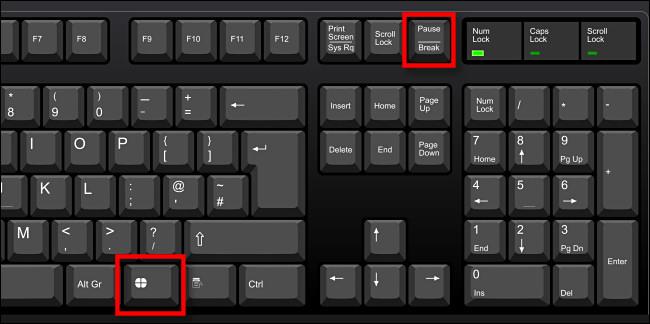
Verwenden Sie die Tastenkombination, um das Systemfenster zu öffnen
Der vielleicht schnellste Weg, das Fenster „System“ > „Info“ zu öffnen, besteht darin, gleichzeitig Win + Pause/Pause zu drücken . Sie können diese praktische Verknüpfung von überall in Windows starten und sie funktioniert sofort.
Öffnen Sie System im Datei-Explorer
Öffnen Sie System im Datei-Explorer
Sie können auch über den Datei-Explorer auf das Systemfenster zugreifen. Öffnen Sie einfach ein Explorer- Fenster und klicken Sie in der Seitenleiste mit der rechten Maustaste auf „Dieser PC“ . Wählen Sie im sich öffnenden Menü „ Eigenschaften“ und das Systemfenster wird sofort geöffnet.
Vom Desktop aus öffnen
Methode 1:

Vom Desktop aus öffnen
Ähnlich wie bei der oben beschriebenen Methode: Wenn Sie eine Verknüpfung „Dieser PC“ auf Ihrem Desktop haben, klicken Sie mit der rechten Maustaste darauf und wählen Sie dann „Eigenschaften“. Anschließend erscheint das Systemfenster .
Wenn Sie die Verknüpfung „Dieser PC“ zu Ihrem Desktop hinzufügen möchten , gehen Sie zu System > Personalisierung > Designs > Desktop-Symboleinstellungen . Aktivieren Sie dann einfach das Kontrollkästchen neben der Option „Computer“ in der Liste der Desktop-Symbole .
Methode 2:
Halten Sie die Alt-Taste gedrückt und doppelklicken Sie auf dem Desktop auf das Symbol „Dieser PC“.
Halten Sie die Alt-Taste gedrückt und doppelklicken Sie auf dem Desktop auf das Symbol „Dieser PC“ .
Wenn auf Ihrem Windows 10-Desktop die Verknüpfung „Dieser PC“ vorhanden ist, können Sie das Systemfenster auf andere Weise schnell öffnen . Zeigen Sie zunächst den Desktop an , drücken Sie dann die Alt-Taste und doppelklicken Sie auf „Dieser PC“.
Geben Sie den speziellen Befehl „Ausführen“ ein
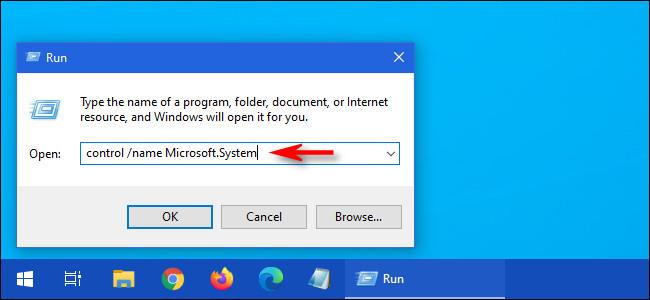
Das Systemfenster kann über die Eingabeaufforderung oder das Ausführungsfenster geöffnet werden
Sie können das Systemfenster auch über die Eingabeaufforderung oder das Ausführungsfenster öffnen .
Drücken Sie dazu Win + R , um das Ausführungsfenster zu öffnen . Geben Sie im Textfeld „ Öffnen: “ den Steuerelementnamen „Microsoft.System“ ein und klicken Sie dann auf „OK“. Dann erscheint das Systemfenster – sehr praktisch, oder?
Mehr sehen: